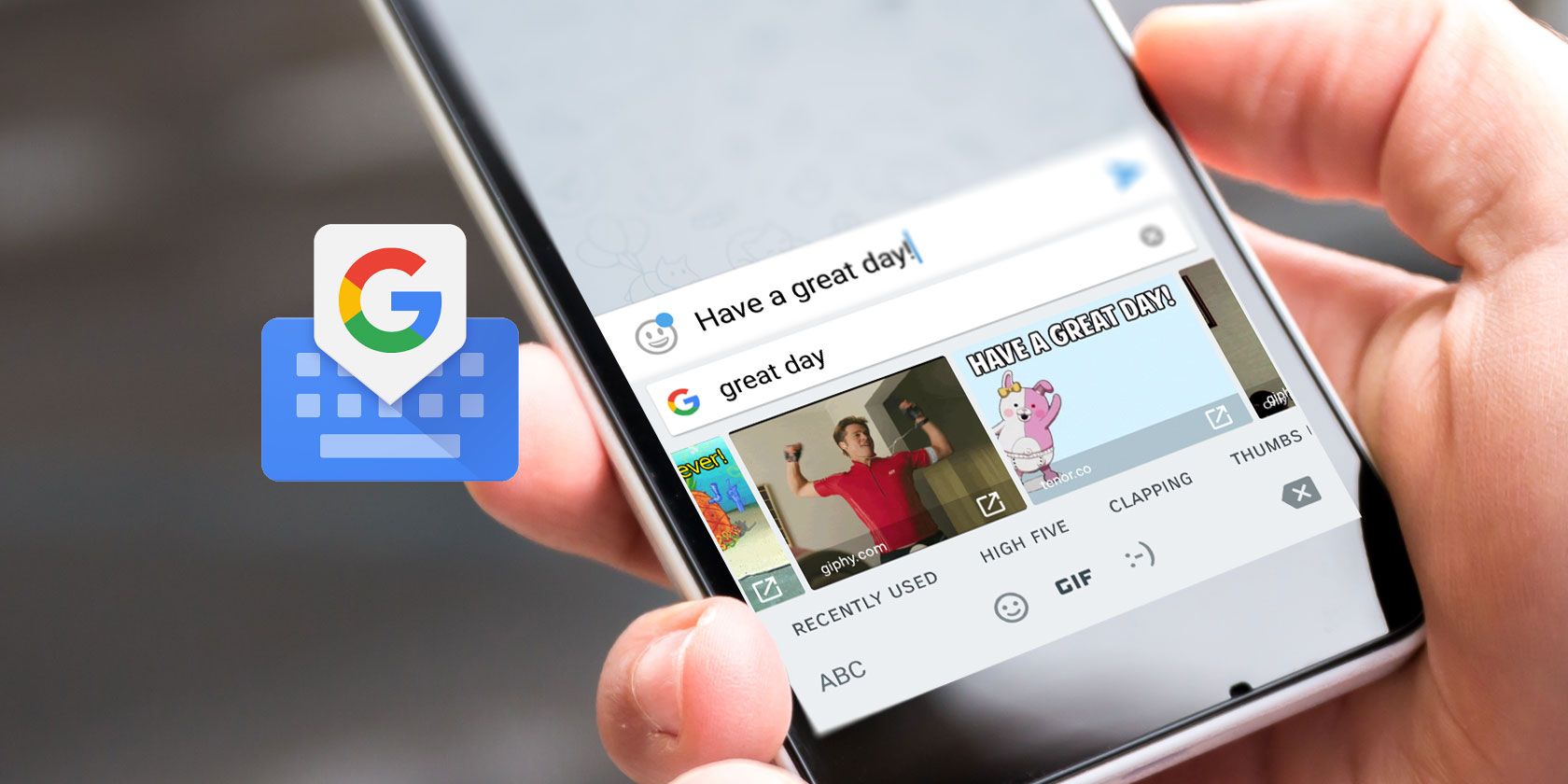بهترین صفحه کلید برای اندروید احتمالاً کیبوردی است که از قبل نصب شده است: Gboard. اما آیا از تمام ویژگی های عالی آن به طور کامل استفاده می کنید؟
یکی از هیجانانگیزترین چیزهای استفاده از Gboard، سطح باورنکردنی سفارشیسازی است که ارائه میکند. در بیرون، Gboard کمی آرام به نظر می رسد. به نظر می رسد تفاوت قابل توجهی با صدها برنامه صفحه کلید دیگر که می توانید در فروشگاه Play پیدا کنید ندارد.
با این حال، اگر زمان صرف کنید، ویژگیهای جالب زیادی وجود دارد که برایتان مفید است. ما 10 کاری که احتمالاً نمی دانستید Gboard می تواند انجام دهد را گردآوری کرده ایم.
چرا باید از Gboard استفاده کنید
اگر قبلاً از Gboard استفاده نمیکنید، باید آن را امتحان کنید. برنامه ساخت گوگل بدون شک یکی از بهترین برنامه های صفحه کلید برای اندروید است. جدای از دسترسی به لیست طولانی از ویژگی های مفید، از گستره وسیع نگرانی های امنیتی و حفظ حریم خصوصی مرتبط با صفحه کلیدهای شخص ثالث در امان خواهید بود.
دانلود: Gboard برای اندروید (رایگان)
1. Text Easier With Trackpad Mode را انتخاب کنید
انتخاب متن در صفحات لمسی می تواند کمی چالش برانگیز باشد. شما فقط کنترل مکان نما را ندارید. Gboard یک ویژگی دارد که این کار را حداقل در جعبههای متنی آسانتر میکند. می توانید مکان نما را با کشیدن انگشت به چپ یا راست در نوار فاصله حرکت دهید.
همچنین می توانید به راحتی به جای ضربه زدن روی دکمه بک اسپیس، چندین کلمه را همزمان حذف کنید تا با هر ضربه از شر یک حرف خلاص شوید. به سادگی روی دکمه backspace ضربه بزنید و انگشت خود را به چپ بکشید (بدون رها کردن صفحه) تا متنی را که می خواهید حذف کنید انتخاب کنید. به محض رها کردن انگشت، متن حذف خواهد شد.
2. به سرعت به صفحه کلید جایگزین دسترسی پیدا کنید
هر زمان که می خواهید علائم نگارشی رایج را وارد کنید، مانند علامت تعجب یا علامت سوال، معمولاً با استفاده از دکمه 123 به صفحه کلید عددی تغییر می دهید. در Gboard، میتوانید به سادگی با ضربه زدن و نگهداشتن دکمه نقطه، به این علائم نگارشی و سایر کاراکترهای خاص دسترسی داشته باشید.
3. درست در صفحه کلید ترجمه کنید
Gboard دارای یک ویژگی ترجمه زنده است، یک تکرار خاص Gboard از Google Translate. این می تواند کلمات و جملات را بین بیش از 90 زبان هنگام تایپ ترجمه کند. برای دسترسی به ویژگی:
- در گوشه سمت چپ بالای برنامه Gboard خود، روی نماد کارت سمت راست ضربه بزنید.
- روی سه نقطه در گوشه سمت راست بالای Gboard ضربه بزنید.
- در منوی ظاهر شده، روی Translate ضربه بزنید.
- مکان نما را روی ناحیه ای که می خواهید متن ترجمه شده درج شود، تنظیم کنید.
- با استفاده از زبان دلخواه خود در کادر ورودی که می آید شروع به تایپ کنید و متن ترجمه شده شما در سند فعلی شما درج می شود. 3 تصویر بستن
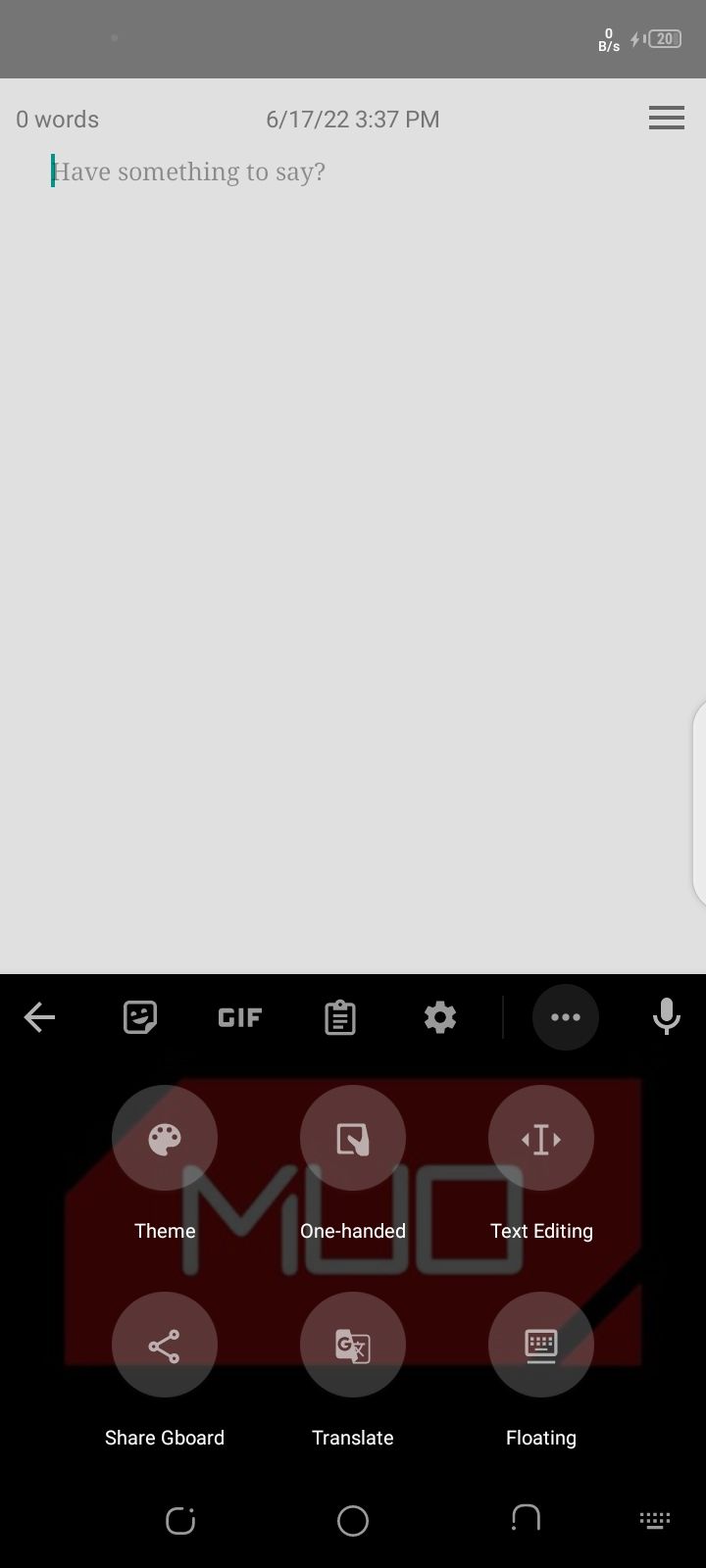
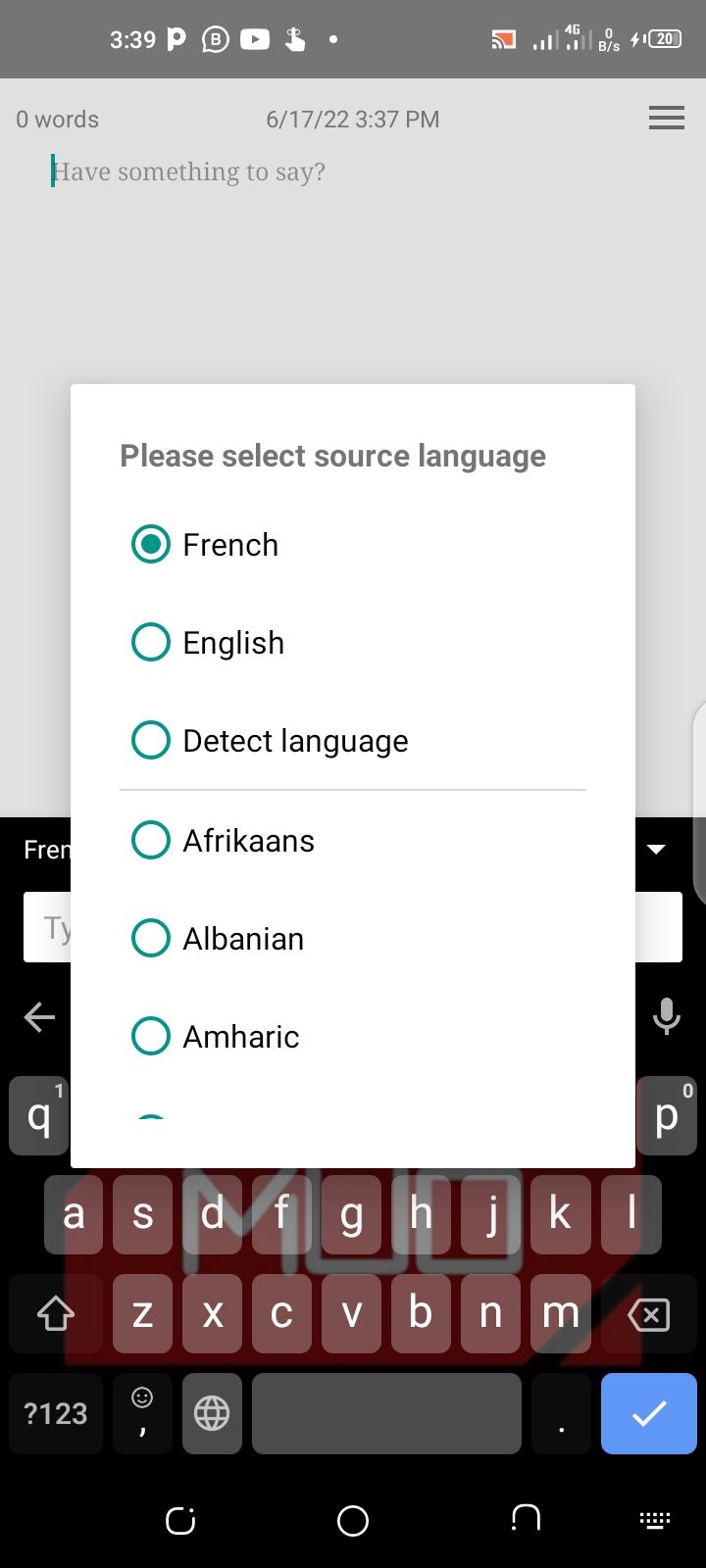
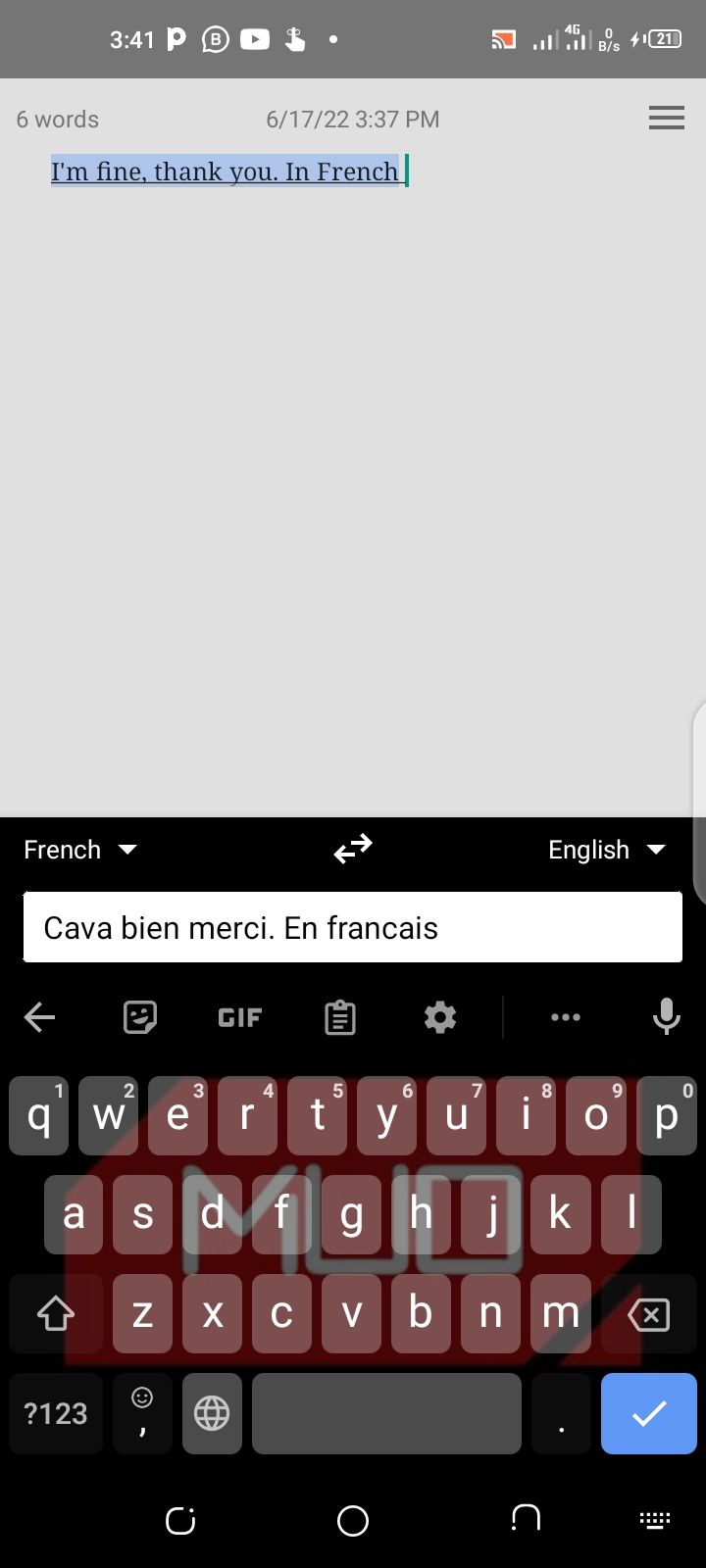
از طرف دیگر، میتوانید با استفاده از ورودی صوتی Gboard صحبت کنید و اجازه دهید این ویژگی به متن به زبان انتخابی شما ترجمه شود.
4. میانبرهای گسترش متن ایجاد کنید
اگر از کلمات یا جملات خاصی به طور مکرر استفاده می کنید، ممکن است منطقی باشد که راه سریع تری برای دسترسی به آن کلمات بدون نیاز به تایپ هر بار ایجاد کنید. Gboard یک ویژگی بسط متن دارد که می تواند به شما در انجام این کار کمک کند. بنابراین، به جای تایپ کلمات رایج مانند آدرس ایمیل یا آدرس خانه، می توانید از چند کاراکتر برای فراخوانی آنها در کادر متن خود استفاده کنید.
برای تنظیم بسط متن:
- روی نماد کارت سمت راست در گوشه سمت چپ بالای رابط Gboard خود ضربه بزنید.
- روی نماد تنظیمات ضربه بزنید، Dictionary > Personal Dictionary را انتخاب کنید و روی زبان صفحه کلید مورد استفاده ضربه بزنید (مثلا انگلیسی (ایالات متحده)
- در صفحه بعدی، روی نماد مثبت در گوشه سمت راست بالای صفحه ضربه بزنید.
- در صفحه بعد، یک کلمه یا جمله را تایپ کنید و سپس یک میانبر برای دسترسی به آن تایپ کنید.
- برای ذخیره، دکمه برگشت را در گوشه سمت چپ بالای صفحه فشار دهید. 3 تصویر بستن
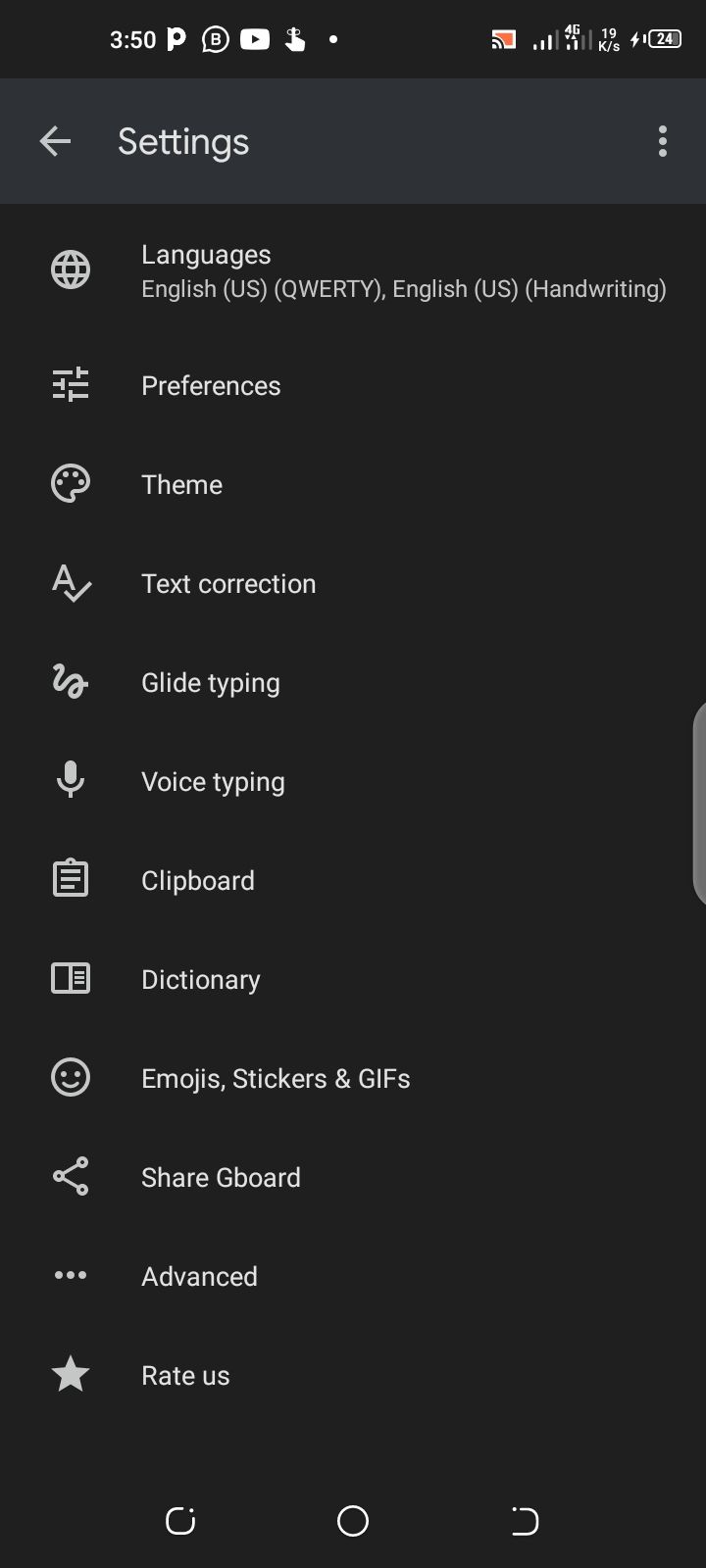
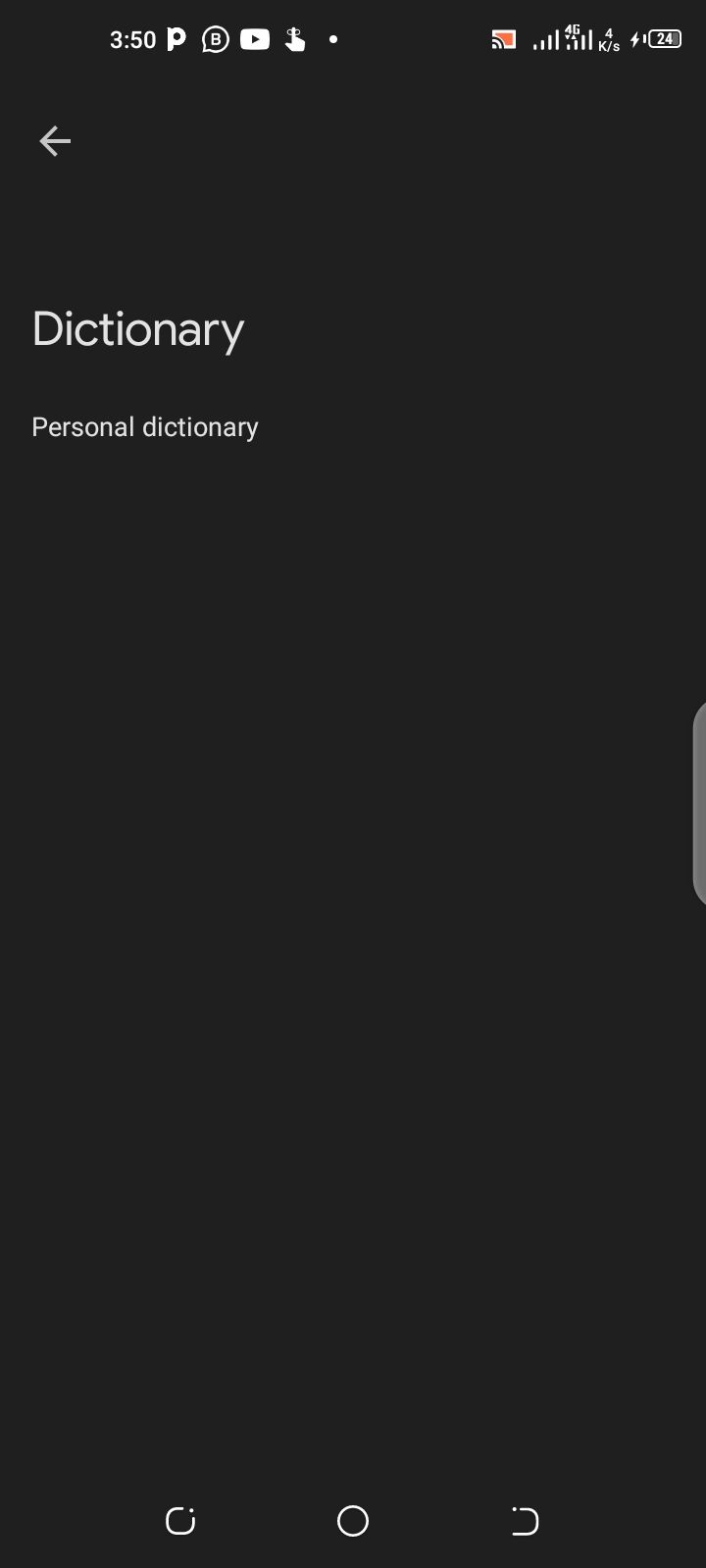
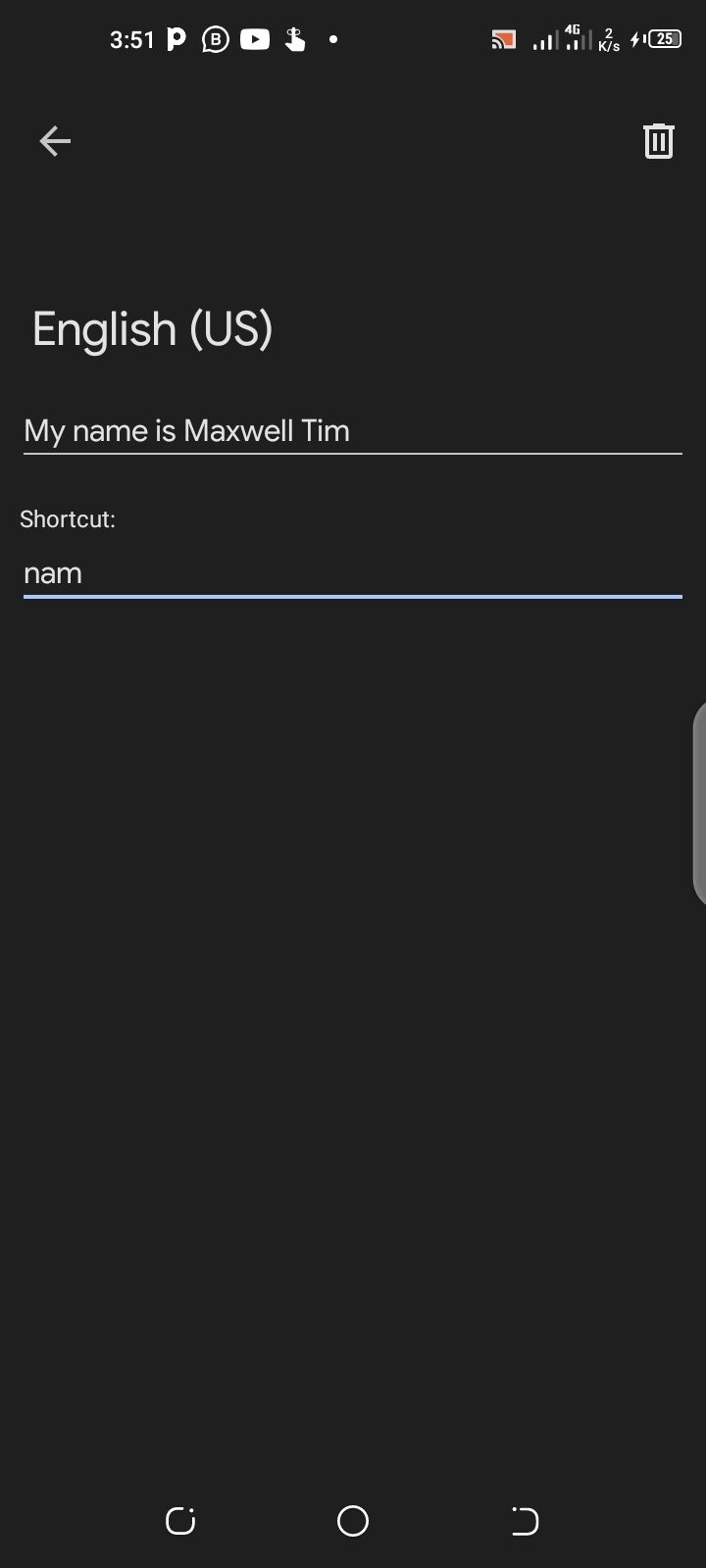
برای استفاده از این ویژگی، کافی است میانبر را در هر ناحیه ورودی متن تایپ کنید و جمله/کلمه ای که می خواهید به آن دسترسی داشته باشید به عنوان پیشنهاد روی صفحه کلید شما ظاهر می شود.
5. در حالت یک دست تایپ کنید
اگر هنگام تایپ با یک دست برای رسیدن به لبه دیگر صفحه مشکل دارید، Gboard گزینه حالت یک دستی برای کاهش درد شما دارد. برای دسترسی به ویژگی:
- روی نماد کارت سمت راست در گوشه سمت چپ بالای رابط Gboard خود ضربه بزنید.
- روی نماد سه نقطه ضربه بزنید.
- روی حالت یک دست ضربه بزنید.
Gboard شما کوچک می شود و به سمت چپ یا راست صفحه شما متصل می شود. روی دکمه پیکانی که در کنار ناحیه تایپ ظاهر میشود ضربه بزنید تا بسته به دستی که ترجیح میدهید با کدام دست تایپ کنید، Gboard در سمت دیگری از صفحهنمایش قرار گیرد.
6. صفحه کلید را با تم ها سفارشی کنید
Gboard ممکن است پر زرق و برق ترین برنامه کیبورد نباشد، اما اگر بدانید کجا باید جستجو کنید، تم ها و ترفندهای هیجان انگیز زیادی را پیدا خواهید کرد تا به بهترین شکل ظاهر شود. برای دسترسی به طرحهای زمینه Gboard:
- روی نماد کارت سمت راست در گوشه سمت چپ بالای رابط Gboard خود ضربه بزنید.
- روی نماد تنظیمات که ظاهر می شود ضربه بزنید.
- روی Theme ضربه بزنید و سپس از میان گزینه های موجود انتخاب کنید و برای استفاده از تم، Apply را انتخاب کنید. 2 تصویر بستن

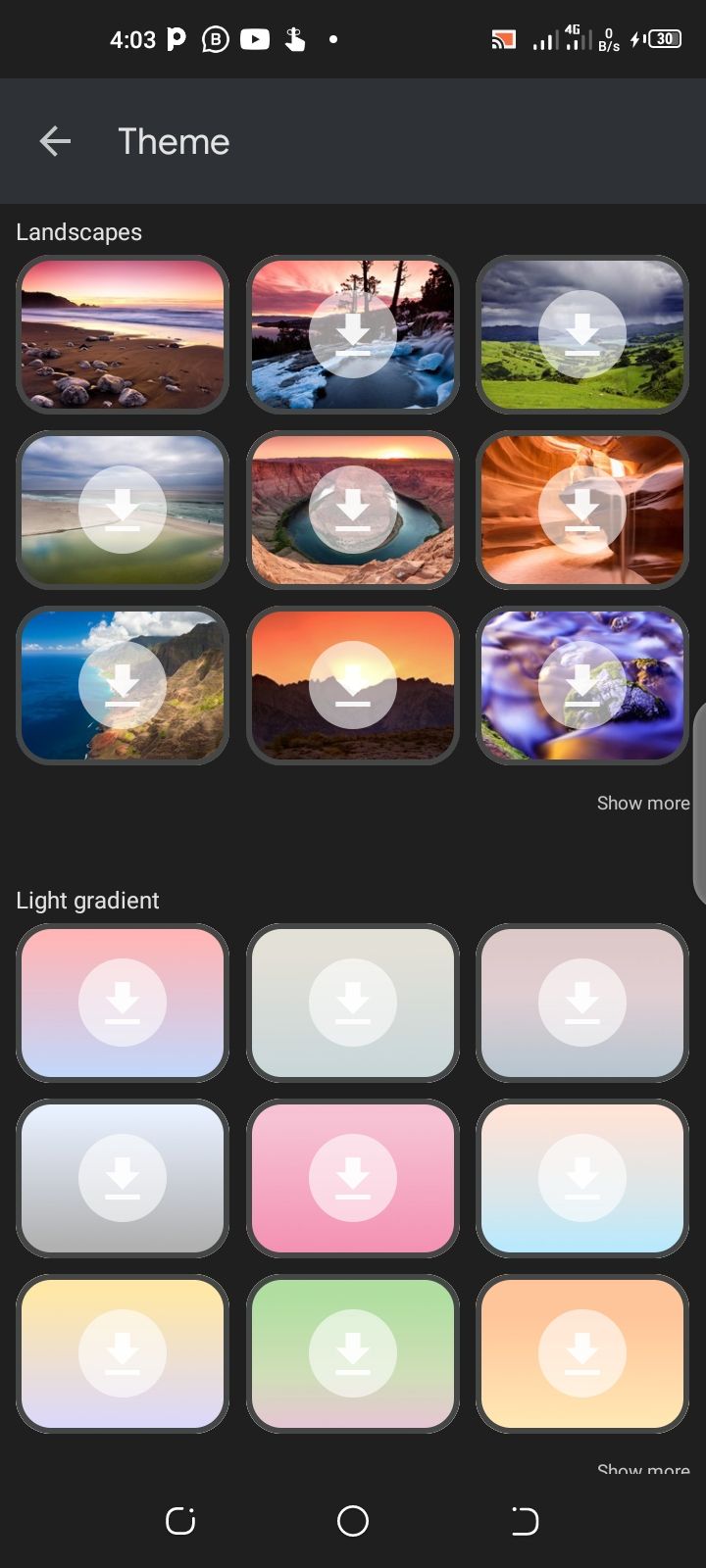
میتوانید رنگهای ثابت، شیبها یا تصاویر منظره را به عنوان موضوع دلخواه خود انتخاب کنید. اگر به هیچ یک از گزینه های موجود علاقه ندارید، می توانید گزینه های خود را ایجاد کنید. برای ایجاد یک طرح زمینه سفارشی Gboard:
- روی نماد بعلاوه بزرگ در صفحه تم ضربه بزنید.
- یک تصویر پس زمینه ترجیحی را از گالری عکس محلی خود انتخاب کنید.
- روشنایی را تنظیم کنید.
- انتخاب کنید که آیا کلیدهای شما باید حاشیه داشته باشند یا نه، سپس Save را فشار دهید. 2 تصویر بستن
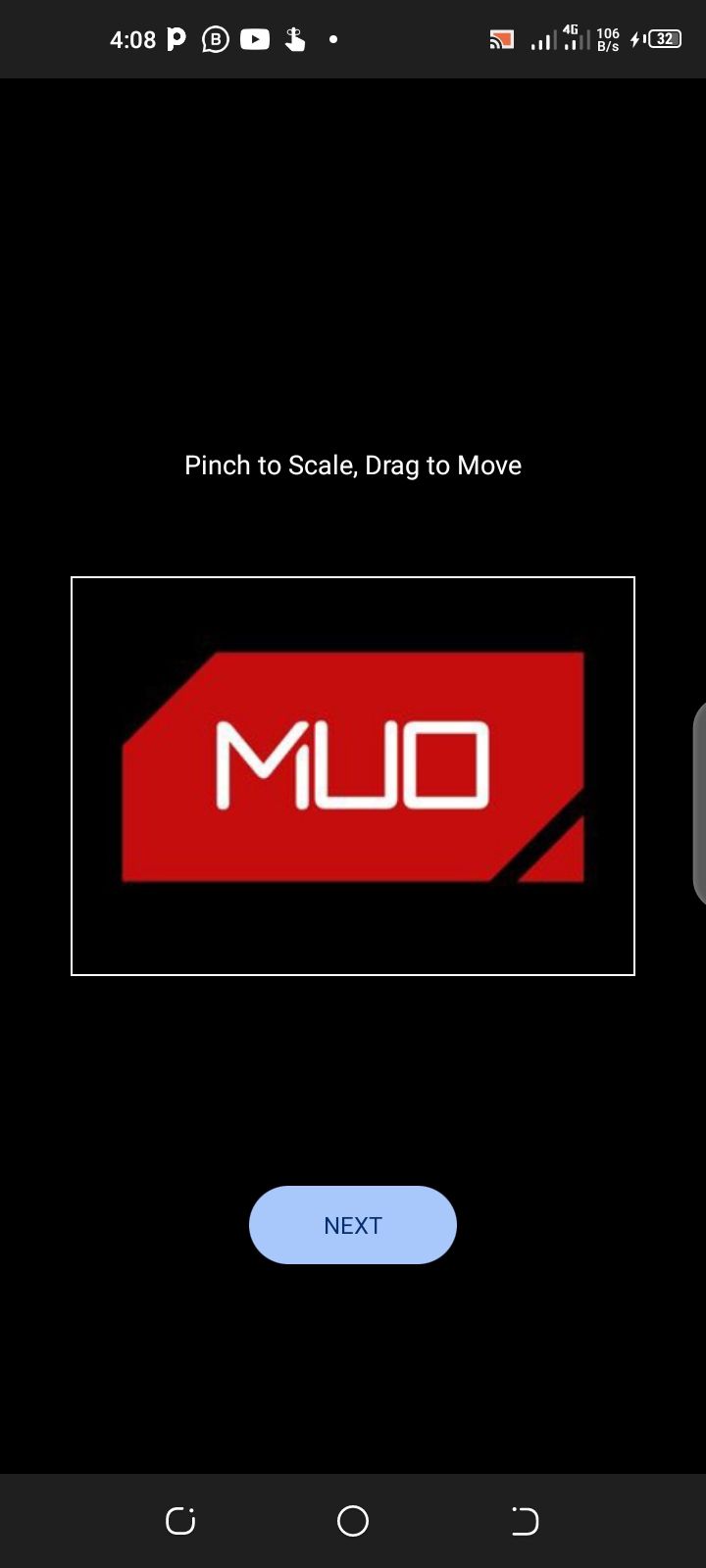
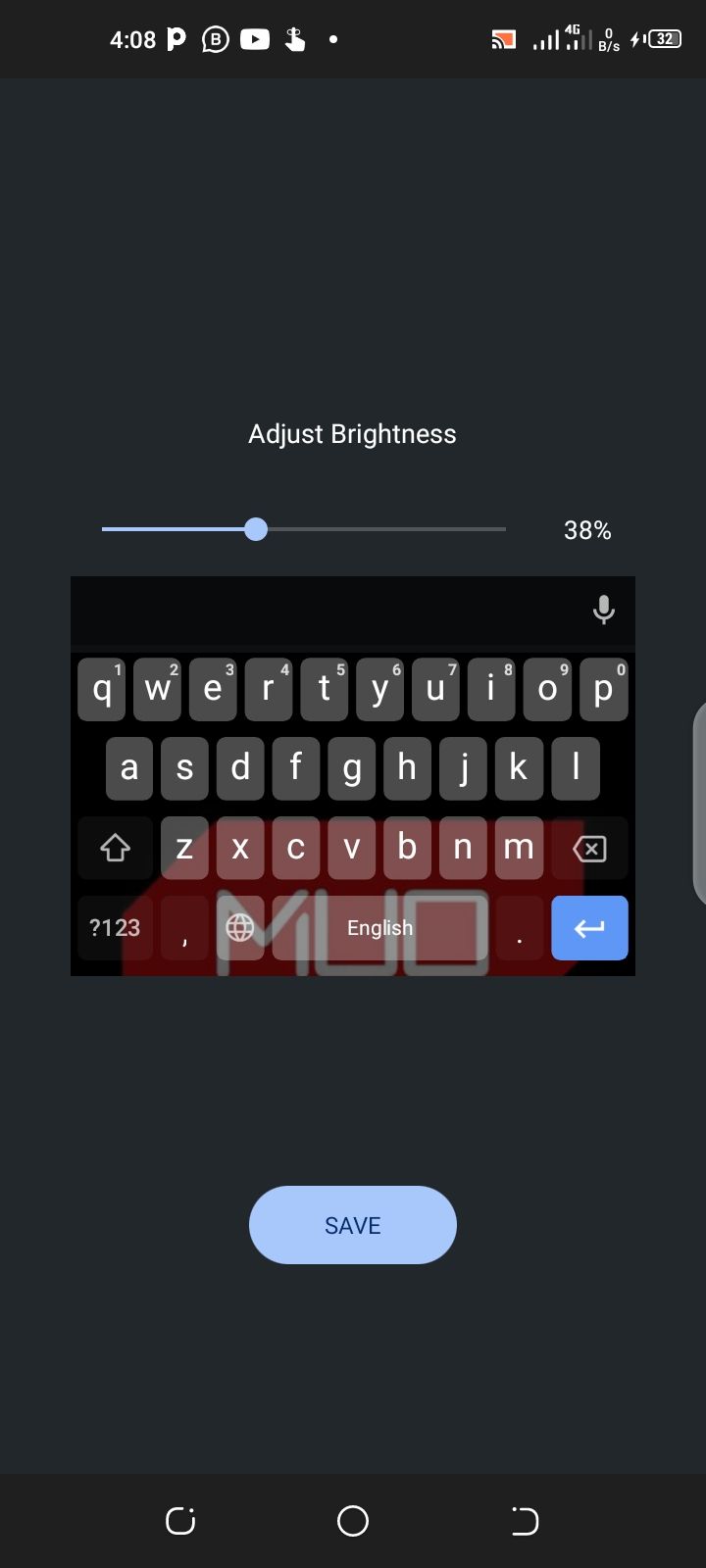
انجام داد؟ خوب، تم سفارشی شما آماده استفاده است.
7. برخی از کلمات پیشنهادی خودکار را حذف کنید
ما کاملاً عادت کردهایم که صفحهکلید کلمات را پیشنهاد کند، این بخشی از چیزی است که تایپ کردن در تلفنهای هوشمند را بسیار سریع میکند. با این حال، گاهی اوقات ممکن است کلمات غلط املایی یا نامناسب در بین کلمات پیشنهادی خودکار شما ظاهر شوند.
برای خلاص شدن از شر یک کلمه پیشنهادی خودکار و اطمینان از اینکه دوباره به عنوان پیشنهاد ظاهر نمی شود، روی کلمه طولانی فشار دهید و آن را به سمت نماد حذف که روی صفحه ظاهر می شود، بکشید.
8. اسناد را آسانتر پیمایش کنید
اگر مرتب اسنادی را با گوشی هوشمند خود ایجاد یا ویرایش می کنید، یکی از چالش هایی که با آن مواجه خواهید شد، انتخاب متن خسته کننده و روال پیمایش است. خوشبختانه، بچه های گوگل راه حلی برای کاهش درد دارند. Gboard دارای حالت ویرایش متن است که کلیدهای الفبای عددی را با کلیدهای ناوبری و دستکاری متن جایگزین می کند.
هنگامی که در حالت ویرایش متن هستید، می توانید مکان نما را با دقت بیشتری کنترل کنید. این ویژگی همچنین انتخاب، کپی و جایگذاری متن را آسانتر میکند. برای دسترسی به ویژگی:
- روی نماد کارت سمت راست در گوشه سمت چپ بالای رابط Gboard خود ضربه بزنید.
- روی نماد سه نقطه و سپس ویرایش متن ضربه بزنید.
9. صفحه کلید را در هر نقطه از صفحه حرکت دهید
اگر به هر دلیلی با مکان پیشفرض کلیدهای Gboard خود راحت نیستید، میتوانید تمام رابط Gboard را به هر جایی که میخواهید روی صفحه نمایش خود شناور کنید. برای شناور کردن صفحه کلید خود:
- روی نماد کارت سمت راست در گوشه سمت چپ بالای رابط Gboard خود ضربه بزنید.
- روی نماد سه نقطه ضربه بزنید و سپس روی شناور ضربه بزنید.
- صفحه کلید شما از موقعیت پیش فرض پایین باز می شود. دکمه پیمایش را در پایین رابط Gboard خارجشده نگه دارید و آن را به هر کجای صفحه که میخواهید بکشید. 2 تصویر بستن
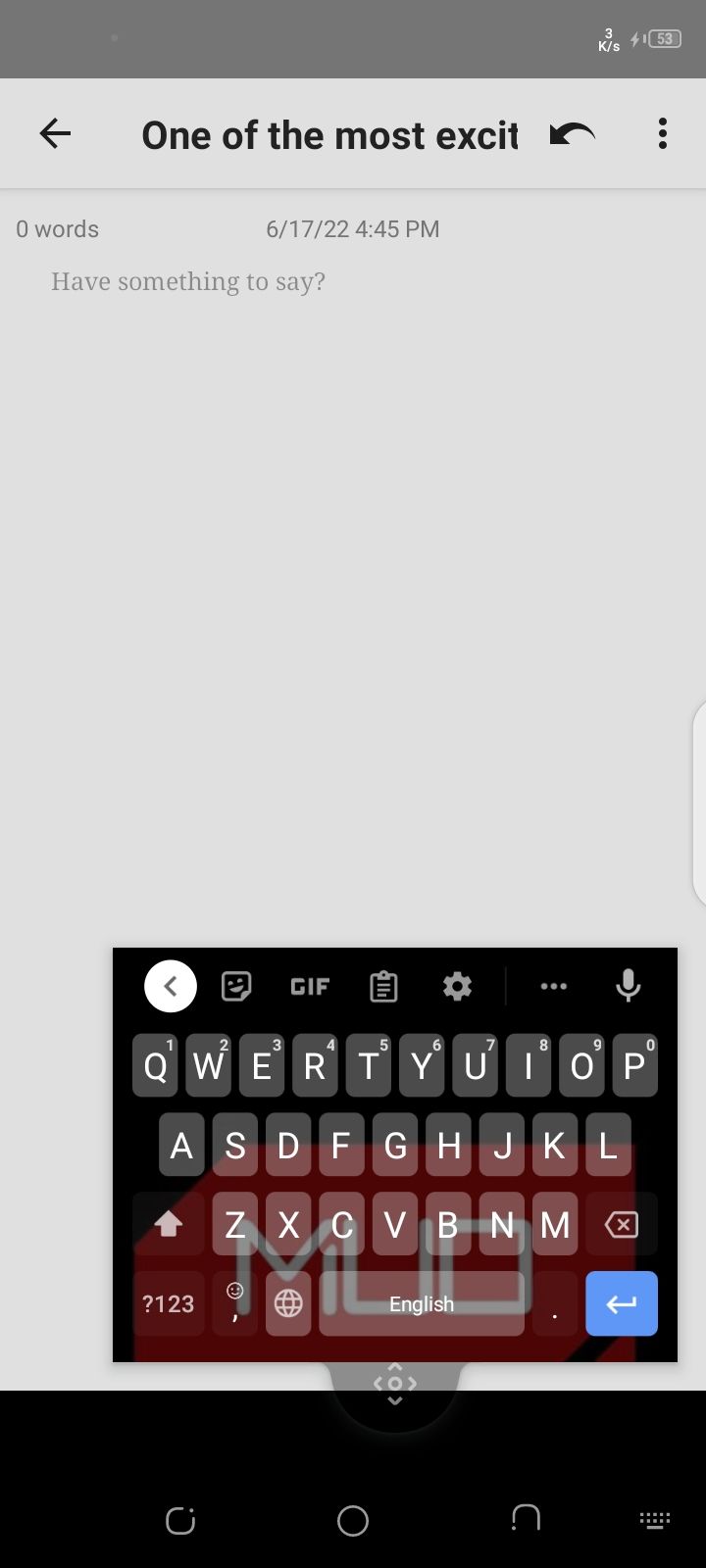
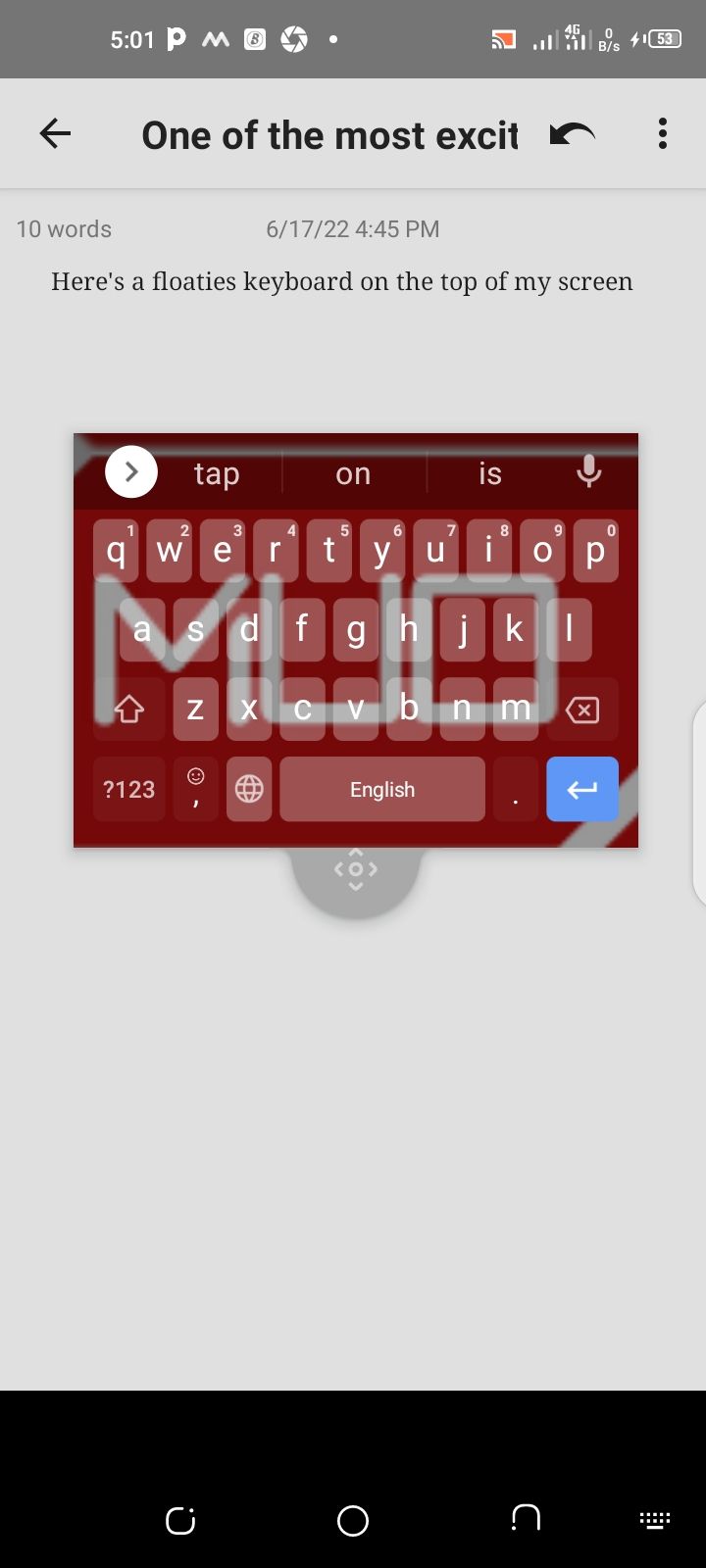
10. از Bitmoji سفارشی استفاده کنید
اگر تا به حال خواستهاید به شکلکهایی که شبیه شما هستند دسترسی داشته باشید، ویژگی Bitmoji Gboard ممکن است همان چیزی باشد که به دنبال آن هستید. اگر Bitmoji خود را قبلاً راهاندازی کردهاید، Gboard یک ادغام Bitmoji دارد که به شما امکان میدهد مستقیماً از صفحهکلید از آن استفاده کنید. اگر با آنها آشنا نیستید، در اینجا یک راهنمای برای کمک به شما در راه اندازی و شروع استفاده از Bitmoji وجود دارد.
برای دسترسی به ویژگی Gboard Bitmoji:
- روی نماد کارت سمت راست در گوشه سمت چپ بالای رابط Gboard خود ضربه بزنید.
- روی نماد صورت مربعی در کنار گاری ضربه بزنید.
- روی نماد چهره چشمک در پایین رابط Gboard خود ضربه بزنید. 3 تصویر بستن
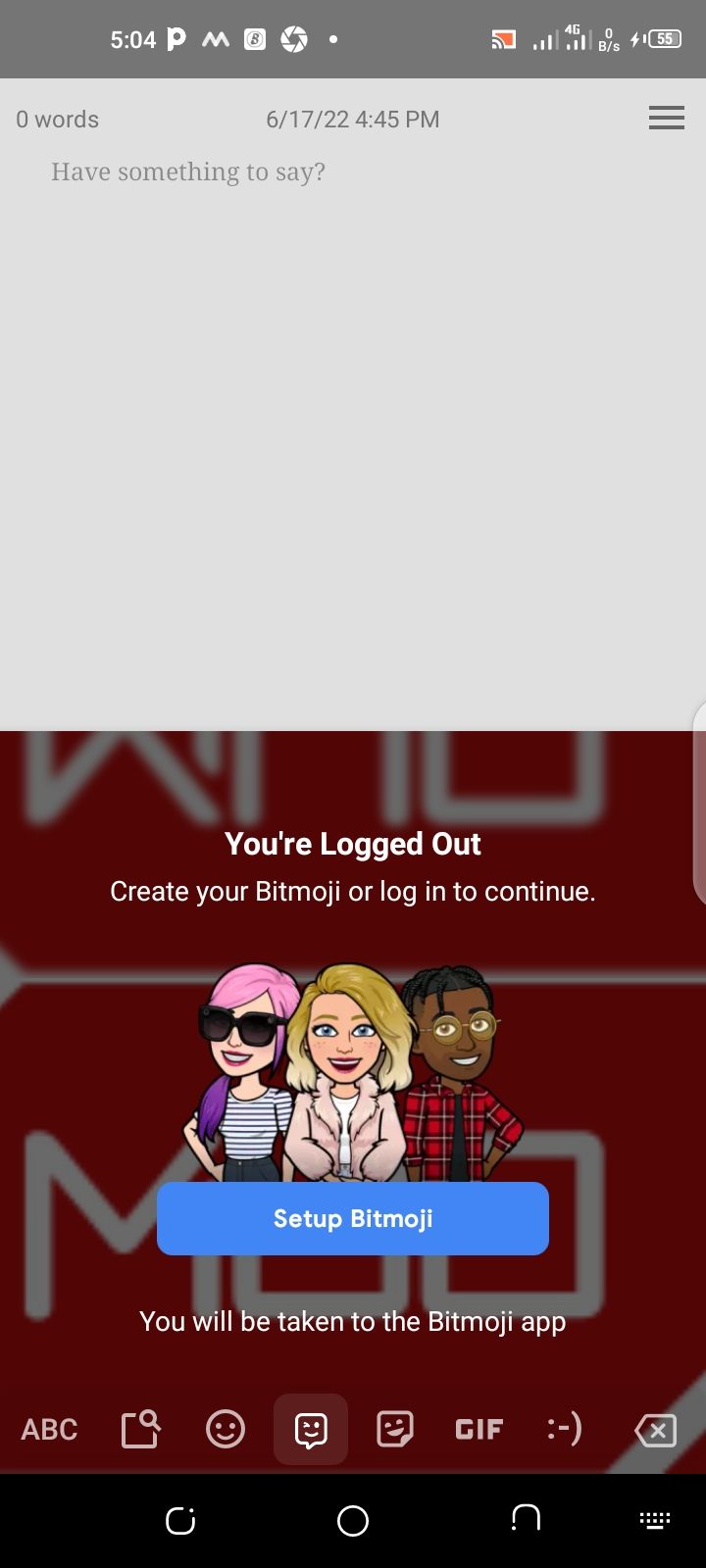
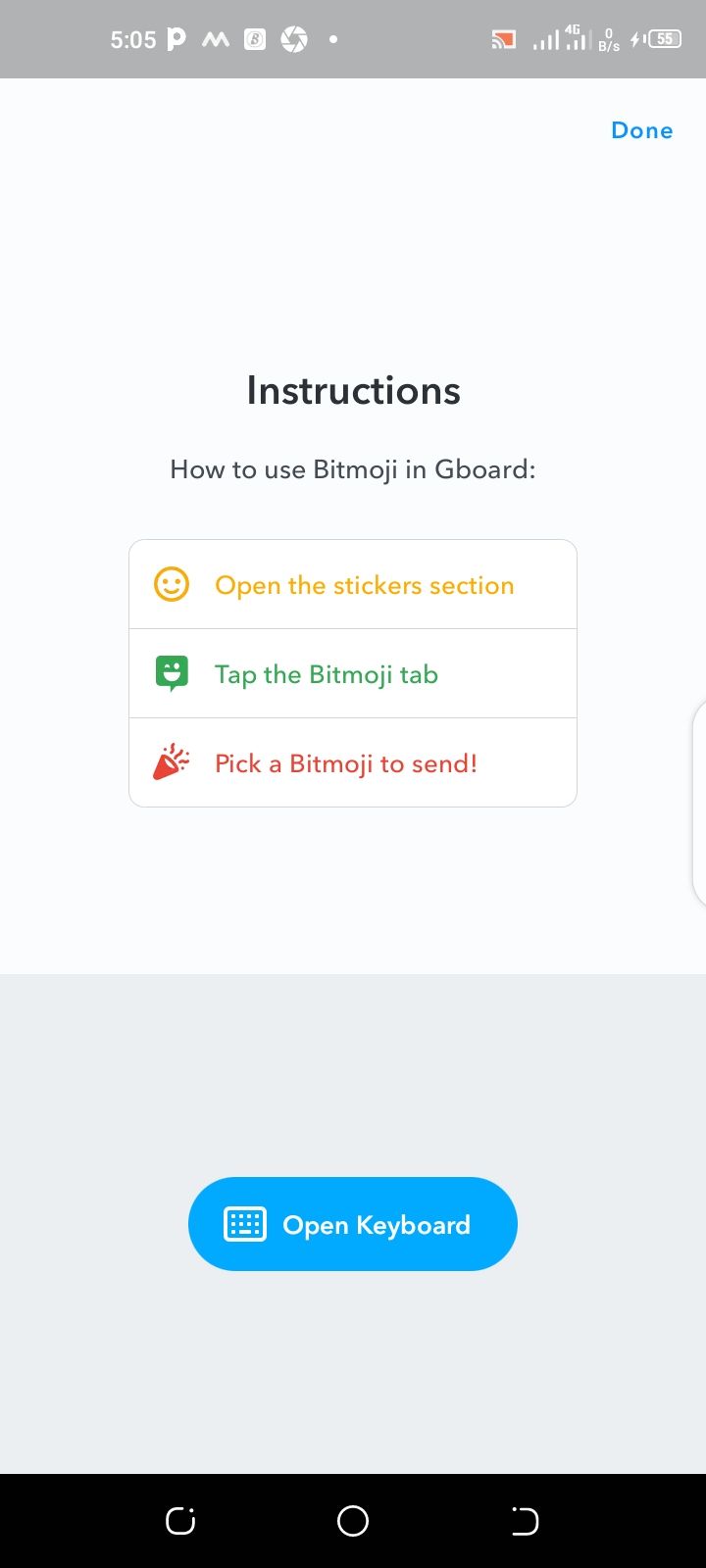
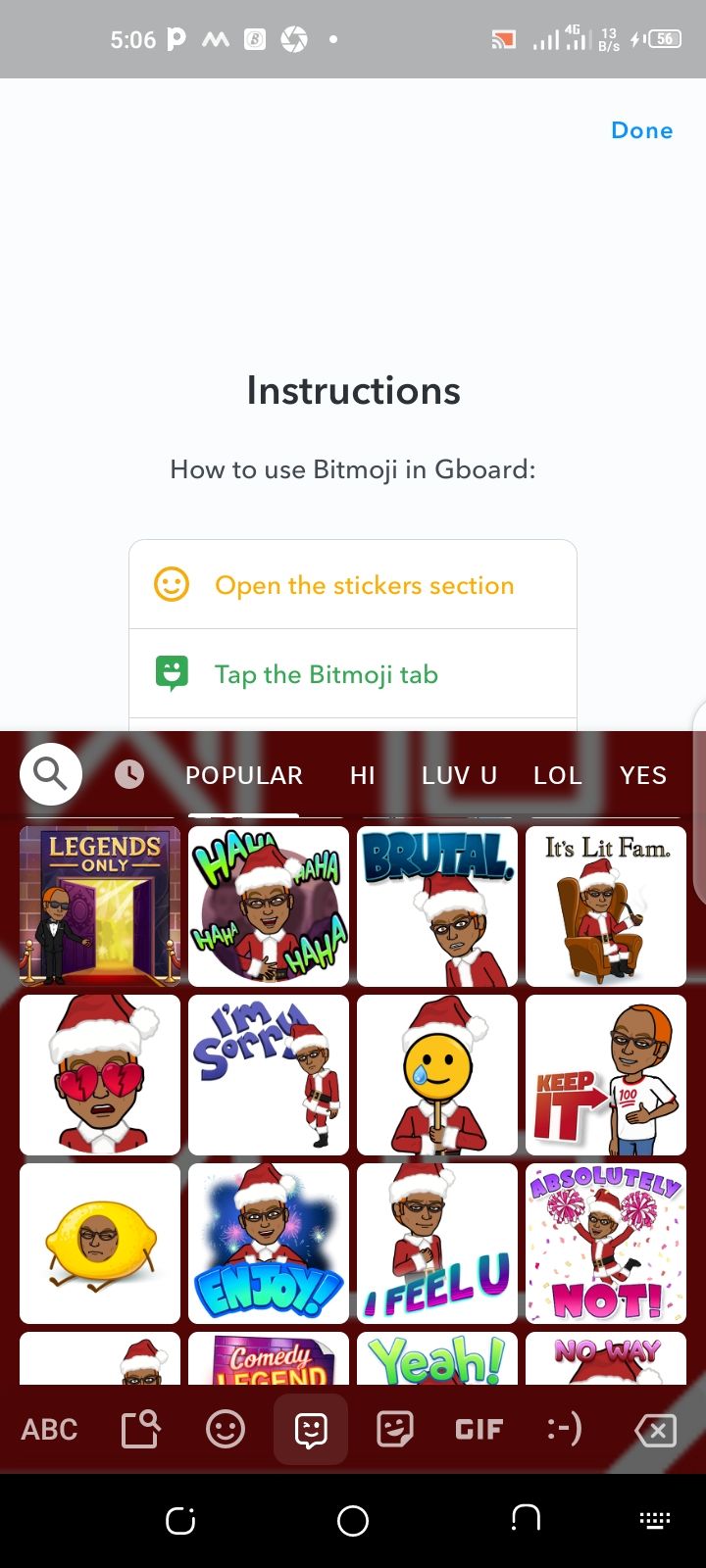
اگر حساب Bitmoji شما راهاندازی شده و در دستگاهتان وارد شدهاید، باید همه حسابهای خود را آماده استفاده ببینید. اگر اولین باری است که به این ویژگی دسترسی پیدا میکنید، احتمالاً باید آواتار خود را در برنامه اندروید Bitmoji مستقل تنظیم کنید تا از این ویژگی لذت ببرید.
بیشتر از کجا آمده است
Gboard یک برنامه صفحه کلید از نظر زیبایی شناسی ساده و در عین حال با ویژگی های غنی است. تیم Gboard کار خوبی را انجام میدهد که اغلب ویژگیهای جدید را ارائه میکند. اگر علاقه مند به استفاده از هر ویژگی مفیدی هستید که برنامه ارائه می دهد، همیشه به دنبال موارد جدید باشید.
گاهی اوقات، گوگل به طور گسترده ویژگی های جدید اضافه شده را اعلام نمی کند، بنابراین باید از نزدیک به دنبال چیزهای جدید باشید تا امتحان کنید. با Gboard، همیشه چیزهای بیشتری برای کاوش وجود دارد.